כיצד לשתף הערות iPhone לעריכה שיתופית
אפליקציית ה- Notes באייפון כוללת תכונה שימושיתהמאפשרת למשתמשים לשתף פעולה עם חברים, משפחה וחברי עבודה. חשבו על זה ככה, ההורים שלכם רוצים לשלוח אליכם כמה מצרכים במכולת המקומית. אבל שלושתכם לא נמצאים באותו מיקום. כמובן שאפשר פשוט להתקשר אחד לשני, אך אפשרות זולה עוד יותר היא להוסיף אותם כמשתפי פעולה ברשימות רשימת הקניות של מכולת; הם יכולים אז לרשום את כל מה שהם רוצים ללא קשר מאמר זה מסביר כיצד לשתף הערות ב- iPhone X / 8/8 Plus / 7/7 Plus / 6 / 6S / 6 Plus / 6S Plus / 5S / SE.
- חלק 1. כיצד לשתף הערות עם משתפי פעולה כדי להציג ולשנות הערות
- חלק 2. כיצד להציג שינויים שנעשו על ידי משתפי פעולה אחרים בהערה באפליקציית Notes באייפון
- חלק 3. כיצד להפסיק לשתף הערה ביישום Notes ב- iPhone
- חלק 4. כיצד להסיר אדם אחד מפתק משותף
- טיפ נוסף: כיצד לשחזר הערות שנמחקו באייפון
חלק 1. כיצד לשתף הערות עם משתפי פעולה כדי להציג ולשנות הערות
כאמור, אתה יכול להוסיף צדדים אחרים אליהםאת הפתק שאתה עובד עליו היישר מאפליקציית Notes. זה מבטיח שלא תצטרך עוד לארגן מפגש פיזי כשאתה עובד על מילות השיר הבא שלך. כדי לשתף הערות ב- iPhone, עקוב אחר ההליך שלהלן.
שלב 1: פתח את אפליקציית Notes במסך הבית.
שלב 2: פתח פתק על ידי הקשה עליו.
שלב 3: הקש על סמל שיתוף הפעולה. זה דומה לדיוקן ריק סגור במעגל ועליו סימן "+" מימינו.

שלב 4: בחר אפשרות לשליחת הזמנה. בחר באחד מאפליקציות ההודעות, הדואר, הייצור החברתי של צד שלישי או מדיה חברתית.
שלב 5: הקלד את שמות המשתפי פעולה. אתה יכול גם לשלוח בנפרד הזמנות להזמנות.
שלב 6: הקש על סמל השליחה בשדה הטקסט; זהו חץ שמצביע כלפי מעלה על רקע כחול.

חלק 2. כיצד להציג שינויים שנעשו על ידי משתפי פעולה אחרים בהערה באפליקציית Notes באייפון
שינויים שנעשו על ידי משתפי פעולה אחרים שאתה משתףניתן להבחין בפתקי אייפון עם קלות. הם מודגשים על רקע צבע אחר. זה ללא קשר לסוג הנתונים שנוספו על ידי משתפי הפעולה לפתק, למשל. תמונות, רשימות ביקורת, רישומים וכו '.
כשמציגים את השינויים, חשוב לחכותעבור הצדדים האחרים לבצע את השינויים שלהם מבלי להפריע להם. לאחר שיסיימו, תוכלו להמשיך ולרשום את שלכם במיוחד אם סנכרנו את ההערות שלכם עם iCloud.
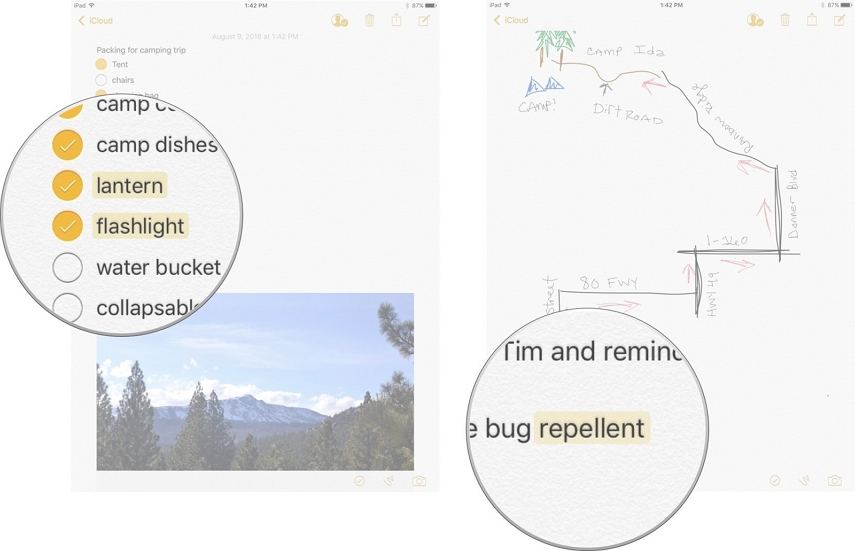
לצפייה בשינויים, עקוב אחר ההליך שלהלן.
שלב 1: הפעל את אפליקציית Notes.
שלב 2: בחר את ההערה ששיתפת עם משתפי פעולה אחרים.
שלב 3: הקש על סמל שיתוף הפעולה. זה דיוקן ריק עם תו מימין.
שלב 4: החלף על לחצן הדגש את כל השינויים.
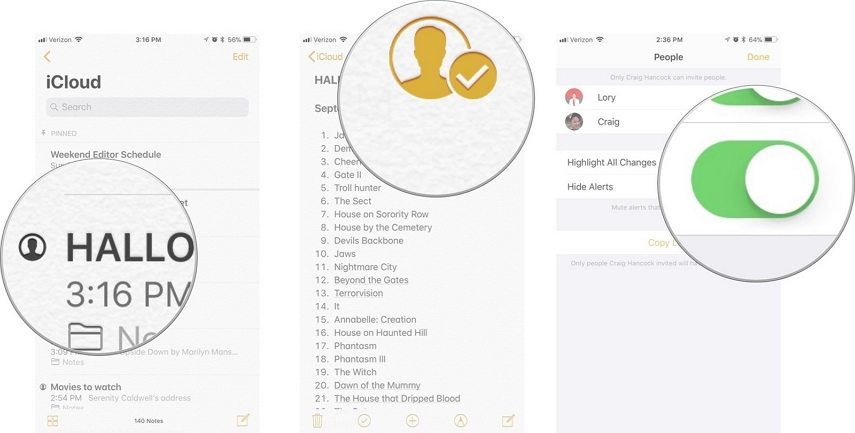
(הערה: לכל משתף פעולה יש רקע צבע שונה.)
חלק 3. כיצד להפסיק לשתף הערה ביישום Notes ב- iPhone
לאחר שתסיים את פרויקט ההערות, יתכן שתפסיק לשתף אותו עם שאר הקבוצה. ברגע שתפסיק לשתף, למשתמשים אחרים לא תהיה גישה לפתק. עקוב אחר ההליך שלהלן.
שלב 1: הפעל את אפליקציית Notes במסך הבית.
שלב 2: בחר את הפתק שעבדת עליו עם הצוות שלך.
שלב 3: הקש על סמל שיתוף הפעולה.
שלב 4: הקש על עצור שיתוף.
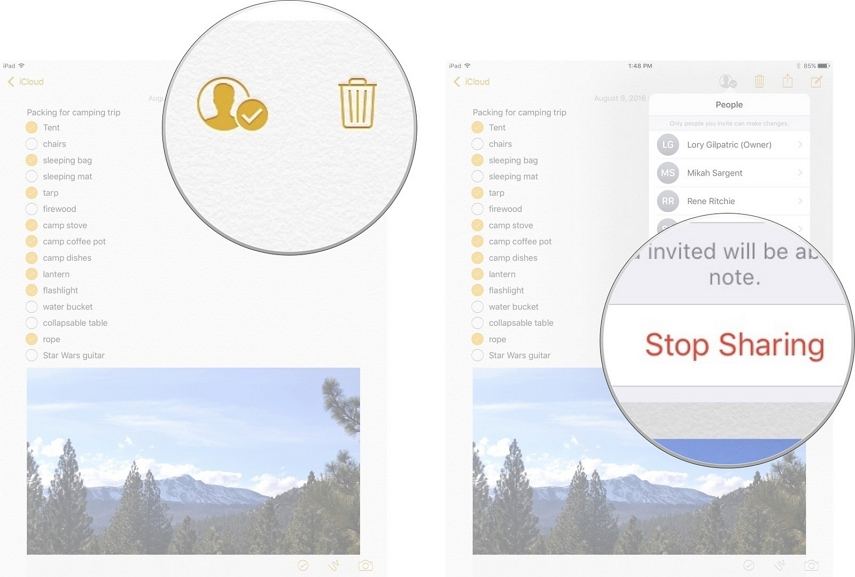
שלב 5: הקש על קישור שתף כדי להפוך אותו לציבורי.
כך ניתן לשתף באופן פומבי אירוע לוח שנה ב- iPhone.
חלק 4. כיצד להסיר אדם אחד מפתק משותף
רק מחבר ההערה יכול להוסיף או להסירמשתפי פעולה. כאשר משתף פעולה אחד מבצע שינוי, כל המשתתפים יראו את השינוי אך לא יוכלו לדעת מי עשה זאת. להסרת אנשים ספציפיים מהערה משותפת, עקוב אחר ההליך שלהלן.
שלב 1: פתח את אפליקציית הערות ובחר את ההערה שאתה משתף.
שלב 2: הקש על סמל שיתוף הפעולה.
שלב 3: החלק שמאלה והקש על הסר. אתה יכול גם להקיש על שמו של אדם ואז להקיש על הסר גישה.
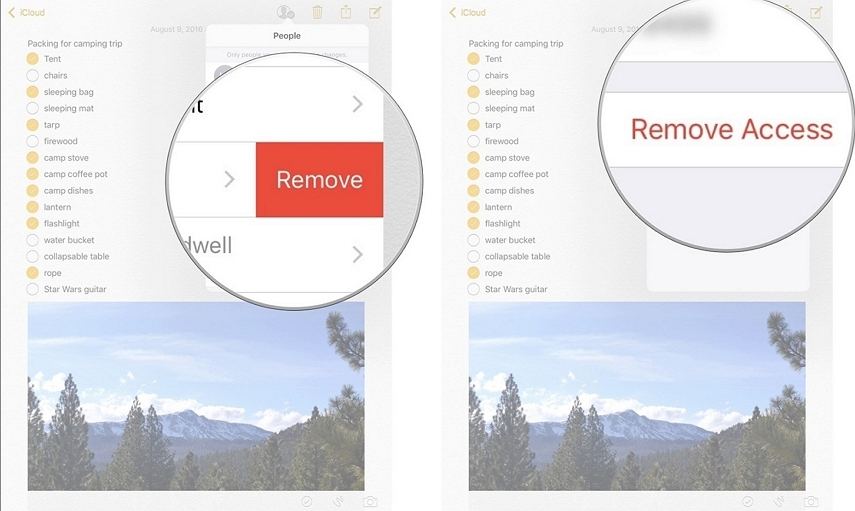
טיפ נוסף: כיצד לשחזר הערות שנמחקו באייפון
במקרה ומחקת בטעות הערות אואיבדתם לאחר עדכון תוכנה, התקפת jail או התקפת תוכנה זדונית, אנו ממליצים להשתמש ב https://www.tenorshare.com/products/iphone-data-recovery.html כדי לשחזר אותם. Tenorshare UltData הוא כלי נהדר המאפשר למשתמשים לצפות בתצוגה מקדימה ולשחזר סלקטיבית שנמחקו שצוינו ישירות לאייפונים שלהם עם או בלי גיבויים של iCloud ו- iTunes. לשחזור הערות, עקוב אחר ההליך שלהלן.
שלב 1: הורד, התקן והפעל Tenorshare UltData במחשב האישי שלך ו- Mac.
שלב 2: חבר את ה- iPhone למחשב באמצעות כבל USB.
שלב 3: כדי לגשת לכל ההערות שנמחקו, לחץ על התחל סריקה.
שלב 4: לחץ על הערות מרשימת סוגי הנתונים בסרגל השמאלי של הממשק.
שלב 5: בחר את ההערות שברצונך למחוק ולחץ על שחזר כדי לשחזר אותן.

סיכום
רוצה לדעת כיצד לשתף הערות בין מכשירי iPhone? פשוט השתמש בלחצן השיתוף בראש הפתק שברצונך לשתף. לעריכה שיתופית, עקוב אחר ההליכים המפורטים לעיל. במקרה שאיבדת את השטרות שלך, שחזר אותן באמצעות Tenorshare UltData.








![[פתרונות מלאים] מציין התרסקות לאחר שדרוג לאחור מ- iOS 11 Beta](/images/ios-11/full-solutions-notes-crashing-after-downgrading-from-ios-11-beta.jpg)
